Se collabori con altre persone o desideri apportare modifiche a un PDF ricevuto da un'altra fonte, quindi Google Drive è uno dei modi più rapidi e semplici per farlo. Drive ti consente di apportare rapidamente le modifiche o i commenti che desideri, quindi condividerli immediatamente con altri o salvarli per dopo. Esaminiamo esattamente cosa puoi fare.
Contenuti
- Accedi a Google Drive
- Apri un nuovo file e trova il tuo PDF
- Scarica il tuo PDF su Drive e aprilo
- Scopri quali modifiche puoi apportare
- Apri con Google Documenti per ulteriori opzioni
- Se necessario, passa a un'app suggerita
- Condividi con gli altri secondo necessità
Video consigliati
Facile
10 minuti
Computer o altro dispositivo con connessione online
Conto Google Drive
Accedi a Google Drive
Per prima cosa: devi accedere a Google Drive. Puoi accedere alla versione web da qualsiasi browser semplicemente andando su questo sito. Una volta entrato, scegli Vai a Guidare per accedere alla piattaforma cloud.
Se non hai mai utilizzato Drive prima, è molto semplice da configurare. Dovrai solo accedere con l'e-mail e la password del tuo account Google. Tutte le funzionalità di base sono gratuite, inclusa la possibilità di farlo
modificare i tuoi PDF.Dopo aver effettuato correttamente l'accesso a Drive, verifica di aver scaricato il PDF che desideri modificare nella memoria del tuo computer locale o in un altro luogo in cui puoi accedervi facilmente. Ti consigliamo di averlo pronto per la modifica.
Apri un nuovo file e trova il tuo PDF
Passo 1: Una volta in Drive, guarda verso l'angolo in alto a sinistra e troverai il pulsante grande per aggiungere qualcosa Nuovo. Selezionare Nuovo iniziare.

Passo 2: Scegli l'opzione per a Upload di file.

Imparentato
- Come combinare file PDF su Windows, macOS o sul Web
- Cos'è Google Bard? Ecco come utilizzare questo rivale di ChatGPT
- Come eliminare una pagina in Google Docs
Passaggio 3: Questo aprirà una finestra sulla tua memoria locale. Hai ancora la possibilità di navigare verso altri tipi di archiviazione, come un'unità esterna collegata. Scegli la posizione in cui si trova il tuo PDF e selezionalo per caricarlo su Drive. Se di recente hai scaricato il PDF appositamente per Drive, probabilmente puoi semplicemente andare alla sezione Download e controllare i download recenti per trovarlo lì. Per il nostro esempio, stiamo utilizzando la lista di controllo per l'accessibilità del sito web del Bureau of Internet Accessibility.
Scarica il tuo PDF su Drive e aprilo
Passo 1: Guarda in basso a destra nella finestra di Google Drive e vedrai la notifica di download in azione. Il caricamento di PDF particolarmente grandi potrebbe richiedere un po' di tempo e puoi guardare questa notifica per vedere quando è terminato.
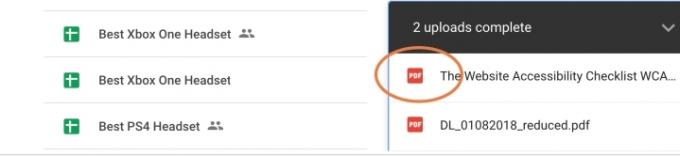
Passo 2: Al termine, seleziona il nome del file PDF che desideri modificare per aprirlo.
Scopri quali modifiche puoi apportare
Quando il PDF si apre, sarai in grado di interagire immediatamente con esso. Se si tratta di un PDF di gruppo a cui hai già avuto accesso in passato, potresti avere la possibilità di modificare direttamente testo e immagini. Tuttavia, molti PDF scaricati da Internet non possono essere modificati direttamente in base alla progettazione.
Hai ancora la possibilità di creare commenti e discussioni sul PDF. Puoi evidenziare il contenuto, che fa apparire una piccola icona con il segno più sulla destra, quindi selezionarlo per creare e salvare un commento. Ciò ti consente comunque di discutere con il tuo team su un documento anche se non puoi modificare il contenuto.

Apri con Google Documenti per ulteriori opzioni
Se hai davvero bisogno di modificare un PDF ma non ne hai la possibilità, c'è un'alternativa che puoi provare. Nella parte superiore della finestra di Drive, vedrai un'opzione per Apri con Google Documenti. Se selezioni questa opzione, Google convertirà il PDF in un file di documenti e lo aprirà per te.
Il contenuto può essere modificato in Documenti, ma la conversione in PDF può essere un processo complicato. Le immagini potrebbero non essere convertite affatto o, ad esempio, potrebbero essere disallineate. Ma questo è un modo rapido e sporco per accedere direttamente al testo se ne hai davvero bisogno.
Se necessario, passa a un'app suggerita
Per alcune attività, potresti voler passare a un'app diversa. Google Drive aiuta anche in questo! Nella parte superiore centrale della finestra, seleziona la freccia rivolta verso il basso per visualizzare un menu a discesa. Cerca la sezione chiamata App di terze parti suggerite. Ciò include app come Lumin e DocHub, che puoi utilizzare per firmare e inviare PDF. Possono essere utili per determinati documenti legali e potrebbero essere più adatti a te rispetto a Google Docs.
In alternativa, abbiamo un elenco dei ns editor PDF preferiti.
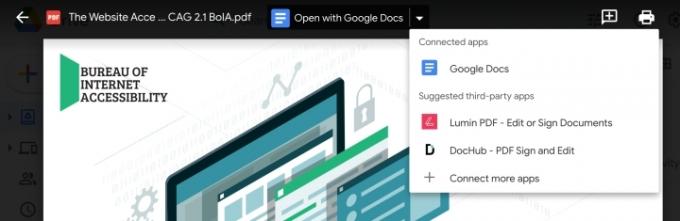
Condividi con gli altri secondo necessità
Non è necessario salvare le modifiche su Google Drive: il PDF verrà salvato automaticamente. Quando hai finito, puoi scegliere l'icona a tre punti nella parte in alto a destra dello schermo per Condividere il PDF con altri. Oppure puoi selezionare la freccia indietro nell'angolo in alto a sinistra per tornare a Drive e scegliere un altro file. In ogni caso, ora sai cosa fare!
Puoi anche convertire il tuo PDF in un file JPG, O tentare la fortuna con Word.
Raccomandazioni degli editori
- Come aggiungere caratteri a Presentazioni Google: guida passo passo
- Come salvare una pagina web come PDF
- Come utilizzare Google SGE: prova tu stesso l'esperienza di ricerca generativa
- Come apice e pedice in Google Docs
- Il rivale ChatGPT di Google è appena stato lanciato nella ricerca. Ecco come provarlo
Migliora il tuo stile di vitaDigital Trends aiuta i lettori a tenere d'occhio il frenetico mondo della tecnologia con tutte le ultime notizie, divertenti recensioni di prodotti, editoriali approfonditi e anteprime uniche nel loro genere.




